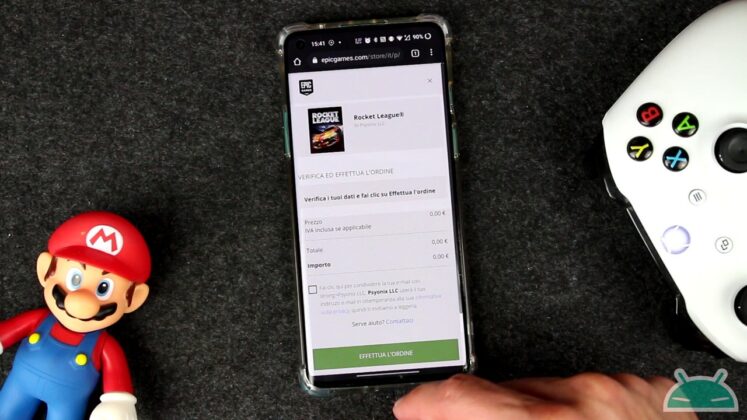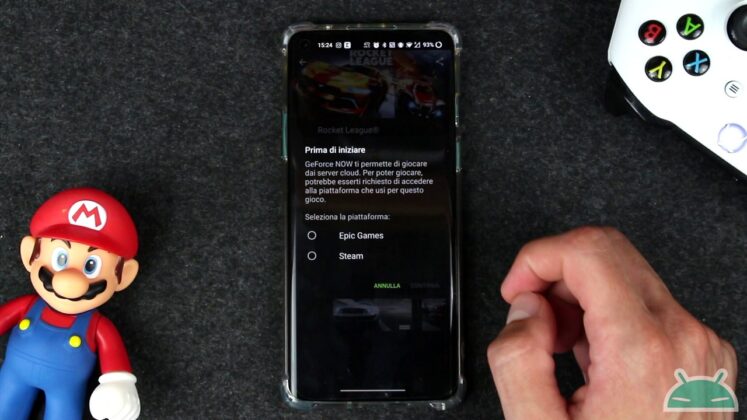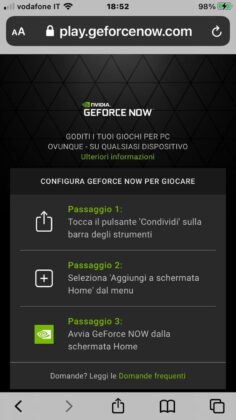Nelle ultime settimane abbiamo ricevuto sempre più richieste su come poter giocare a Rocket League su mobile con il proprio smartphone. Dopo aver cercato in lungo e in largo il metodo migliore, nella guida di oggi vi sveliamo il trucco per poter giocare gratuitamente al divertentissimo titolo di Epic Games sia su Android che su iOS.
Come fare? Ve lo spieghiamo in pochi e semplici passi all’interno del nostro tutorial!
Indice
Come giocare a Rocket League su mobile con NVIDIA GeForce NOW
Rocket League su mobile grazie a GeForce NOW
Rocket League Mobile tarda ad arrivare e tantissimi utenti sono in trepidante attesa di poter giocare sul proprio telefono ad uno dei titoli free-to-play più in voga del momento. Infatti, non tutti dispongono di un PC prestante per il gaming o di una console, per questo motivo oggi vi spiegheremo come sfruttare il vostro smartphone (di qualsiasi fascia di prezzo) per giocare a buona parte dei più bei titoli per PC/console.

Infatti, grazie al servizio di gaming in cloud “Nvidia GeForce NOW” potrete eseguire più di 1000 giochi semplicemente sfruttando la connessione ad internet e non impegnando eccessivamente l’hardware del vostro smartphone (per questo si chiama Cloud Gaming).
Come giocare a Rocket League su Android?
Procediamo per step e partiamo dal primo tutorial: come fare per giocare su Android?
1. Registrarsi su GeForce NOW
Per prima cosa dovrete andare sul sito di NVIDIA GeForce NOW e registrarvi iscrivendovi al piano gratuito. Attraverso il piano FREE potrete giocare 1 ora al giorno e dovrete fare un minimo di coda prima per accedere ai server gaming.
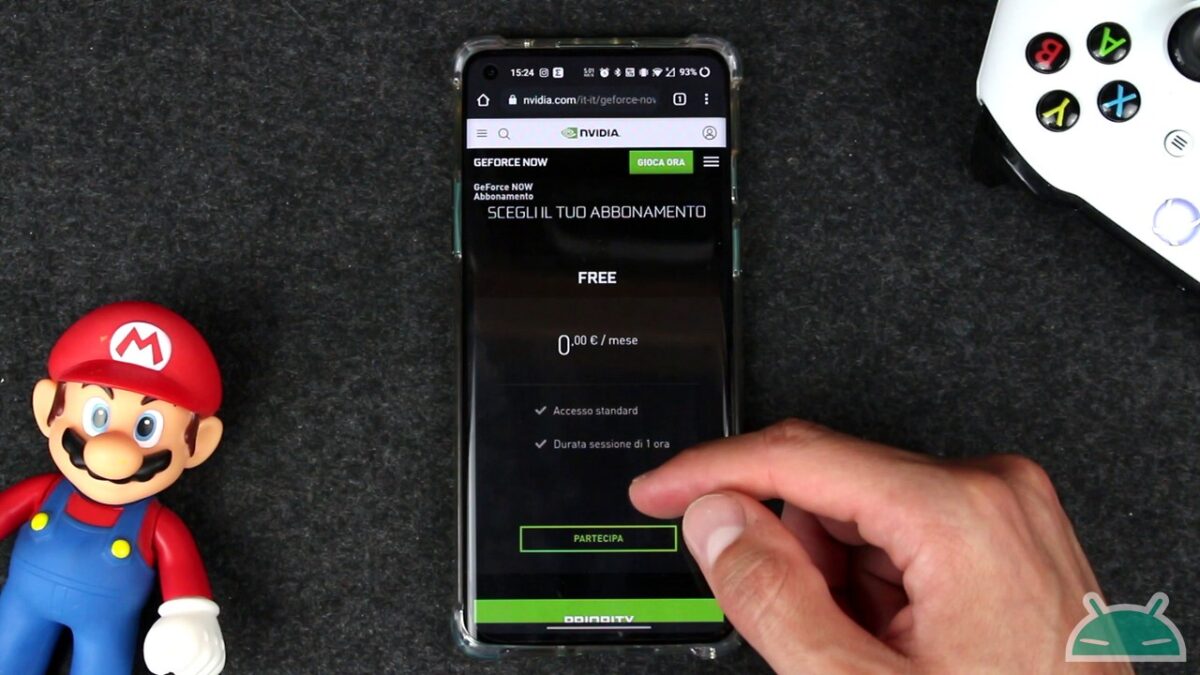
Personalmente lo trovo un compromesso più che accettabile dal momento che per Rocket League ho dovuto aspettare al massimo 1/2 minuti. In alternativa, qualora vogliate giocare per più di un’ora al giorno, potete sottoscrivere l’abbonamento da 9.99 euro al mese.
2. Scaricare l’app dal Play Store
Dopo esservi registrati e aver scelto il tipo di abbonamento, dovrete scaricare l’app “NVIDIA GeForce NOW” dal Play Store. Successivamente dovrete effettuare i login con i dati che avete appena utilizzato per registrarvi sul sito.
3. Configurare Rocket League
Una volta entrati nell’app potrete cercare Rocket League tra i giochi disponibili, ma prima di iniziare a divertirvi è necessario che sappiate che il titolo può essere avviato attraverso due piattaforme: Steam e Epic Games.
Essendo già registrato sul sito di Epic Games, io sceglierò quest’ultima, ma prima di avviare il gioco dovrete andare sullo store di Epic Games per “acquistare” (è gratuito, non vi preoccupare, ma formalmente viene definito così il processo di riscatto del gioco) Rocket League.
4. Sincronizzare l’account Epic Games
Una volta effettuato quest’ultimo passaggio tornate sull’applicazione GeForce NOW, cliccate sulle impostazioni in alto a destra e poi selezionate “Sincronizzazione giochi”. A questo punto cliccare su Epic Games per fare in modo che tutto fili liscio come l’olio.
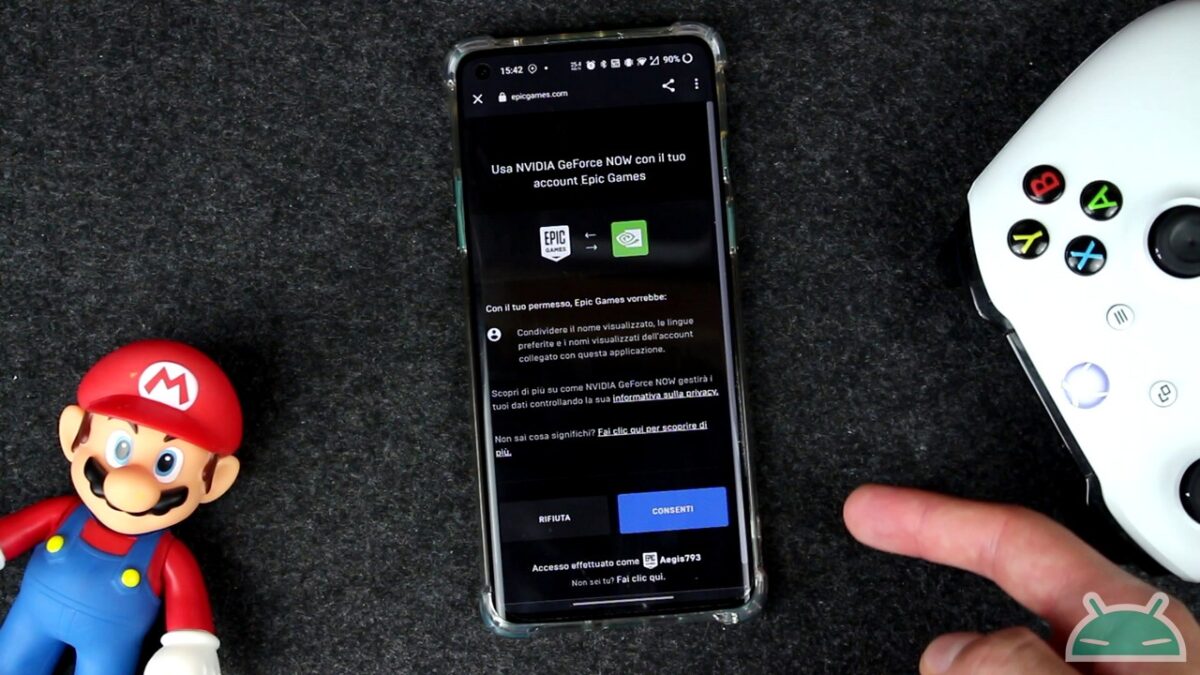
Inutile dirvi che se sceglierete Steam come piattaforma dovrete comunque effettuare gli stessi passaggi, ma su Steam invece che su Epic Games.
5. Collegate il gamepad
Ci siamo quasi, tra poco potremo finalmente giocare, ma prima ricordatevi di collegare il gamepad con lo smartphone. Io ho usato il joystick dell’Xbox One S, ma voi potrete usare qualsiasi controller Bluetooth compatibile.
6. Pronti per giocare
Adesso selezionate Rocket League dall’app GeForce NOW, scegliete la piattaforma qualora non l’abbiate già fatto prima, effettuate il login con Steam o Epic Games e il gioco si avvierà!
Adesso potrete giocare a Rocket League con il vostro smartphone proprio come su PC e console. Vi ricordo che se doveste avere la connessione lenta, il gioco potrebbe andare a scatti. Per questo motivo nelle impostazioni di GeForce NOW potrete abbassare manualmente la qualità della grafica e gli fps.

Come giocare a Rocket League su iOS?
Per Apple e dunque iOS, il procedimento cambia solo nella parte inziale. Infatti, dovrete visitare il sito di NVIDIA GeForce Now da Safari, registrarvi e successivamente seguire la procedura guidata per aggiungere la web app sulla Home.
Da questo momento potrete seguire tutti i passaggi dal punto 3 in poi. Buon divertimento!
Potrebbe interessarti anche: Come installare Fortnite su smartphone Android non compatibili | Guida
⭐️ Scopri le migliori offerte online grazie al nostro canale Telegram esclusivo.